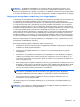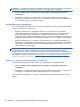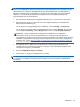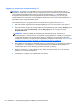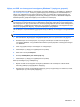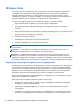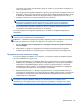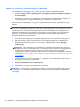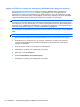Getting Started Using a HP Laptop - Windows Vista and Windows 7
ΠΡΟΣΟΧΗ Η χρήση της Επιδιόρθωσης εκκίνησης διαγράφει εντελώς τα περιεχόμενα του σκληρού
δίσκου και τον διαμορφώνει ξανά. Όλα τα αρχεία που έχετε δημιουργήσει και το λογισμικό που έχει
εγκατασταθεί στον υπολογιστή διαγράφονται οριστικά. Όταν ολοκληρωθεί η νέα διαμόρφωση, η
διαδικασία αποκατάστασης θα επαναφέρει το λειτουργικό σύστημα, καθώς και τα προγράμματα
οδήγησης, το λογισμικό
και τα βοηθητικά προγράμματα, από το αντίγραφο ασφαλείας που
χρησιμοποιήθηκε για την αποκατάσταση.
1. Εάν είναι δυνατό, δημιουργήστε αντίγραφα ασφαλείας όλων των προσωπικών σας αρχείων.
2. Εάν είναι δυνατό, ελέγξτε για να διαπιστώσετε εάν υπάρχει διαμέρισμα των Windows και
διαμέρισμα αποκατάστασης HP.
Για να ελέγξετε εάν υπάρχει διαμέρισμα των Windows, επιλέξτε Έναρξη > Υπολογιστής.
Για να ελέγξετε εάν υπάρχει διαμέρισμα αποκατάστασης ΗΡ, επιλέξτε Έναρξη, κάντε δεξί κλικ
στην επιλογή
Υπολογιστής, επιλέξτε Διαχείριση και, έπειτα, επιλέξτε Διαχείριση δίσκων.
ΣΗΜΕΙΩΣΗ Εάν δεν εμφανίζονται το διαμέρισμα των Windows και το διαμέρισμα
αποκατάστασης HP, θα πρέπει να αποκαταστήσετε το λειτουργικό σας σύστημα και τα
προγράμματα με το DVD του λειτουργικού συστήματος Windows 7 και το δίσκο Driver Recovery
(Ανάκτηση προγραμμάτων οδήγησης) (παρέχονται χωριστά). Για περισσότερες πληροφορίες,
ανατρέξτε στην ενότητα
Χρήση του DVD του λειτουργικού συστήματος Windows 7 (παρέχεται
χωριστά) στη σελίδα 57.
3. Εάν εμφανίζεται και το διαμέρισμα των Windows και το διαμέρισμα αποκατάστασης ΗΡ,
επανεκκινήστε τον υπολογιστή και πατήστε το πλήκτρο f8 πριν ολοκληρωθεί η φόρτωση του
λειτουργικού συστήματος των Windows.
4. Επιλέξτε Επιδιόρθωση κατά την εκκίνηση.
5. Ακολουθήστε τις οδηγίες που εμφανίζονται στην οθόνη.
ΣΗΜΕΙΩΣΗ Για περισσότερες πληροφορίες σχετικά με την ανάκτηση πληροφοριών με τη χρήση
των εργαλείων των Windows, πραγματοποιήστε αναζήτηση για αυτά τα θέματα στη Βοήθεια και
υποστήριξη.
Windows 7 55